
Лабка 8 - Excel - (Вариант 5)
.docxПТМ-014 Вариант №5 Лабораторная работа №8 MS Excel Васечкин А.А. 01.04.2021
Оглавление
Постановка задачи (MS EXCEL) 2
Заполнение и редактирование таблиц баз данных 3
Вывод сведений о книгах запрашиваемого автора с подсчётом стоимости по наименованиям 5
Вывод сведений о книгах, выпущенных более 20 лет назад (название, фамилия и инициалы автора, название издательства, название дисциплины) 7
Получение данных о книге, количество экземпляров которой минимально (название, автор, адрес издательства, год издания и количество экземпляров) 9
9
Формирование отчёта с группировкой по дисциплинам и подсчётом общего количества имеющихся экземпляров по каждой дисциплине. Отчёт должен содержать: название учебника, фамилию и инициалы автора, название издательства 11
12
Построение диаграммы 14
Построение гистограммы 15
15
Рис.25. Построение гистограммы 15
16
Макросы 17
ПТМ-014 Вариант №5 Лабораторная работа №8 MS Excel Васечкин А.А. 01.04.2021
Постановка задачи (MS EXCEL)
Спроектировать базу данных в MSEXCEL, содержащую следующие данные: Входные данные:
Название учебника;
Фамилию и инициалы автора;
Год издания;
Сведения об издательстве (название, адрес, номер телефона);
Название учебной дисциплины, при изучении которой используется учебник;
Стоимость одного экземпляра;
Количество имеющихся экземпляров.
Выходные данные:
Заполнение и редактирование таблиц базы данных.
Вывод сведений о книгах запрашиваемого автора с подсчётом стоимости по наименованиям.
Вывод сведений о книгах, выпущенных более 20 лет назад (название, фамилия и инициалы автора, название издательства, название дисциплины).
Получение данных о книге, количество экземпляров которой минимально (название, автор, адрес издательства, год издания и количество экземпляров).
Формирование отчёта с группировкой по дисциплинам и подсчётом общего количества имеющихся экземпляров по каждой дисциплине. Отчёт должен содержать: название учебника, фамилию и инициалы автора, название издательства.
Построение диаграммы.
Макросы.
Заполнение и редактирование таблиц баз данных

Рис. 1. Рабочее окно EXCEL
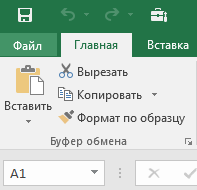

Рис. 2. Вход в “Параметры” MS Excel

Рис.3. Добавление команды “Форма”

Рис. 4. Создание “Формы”
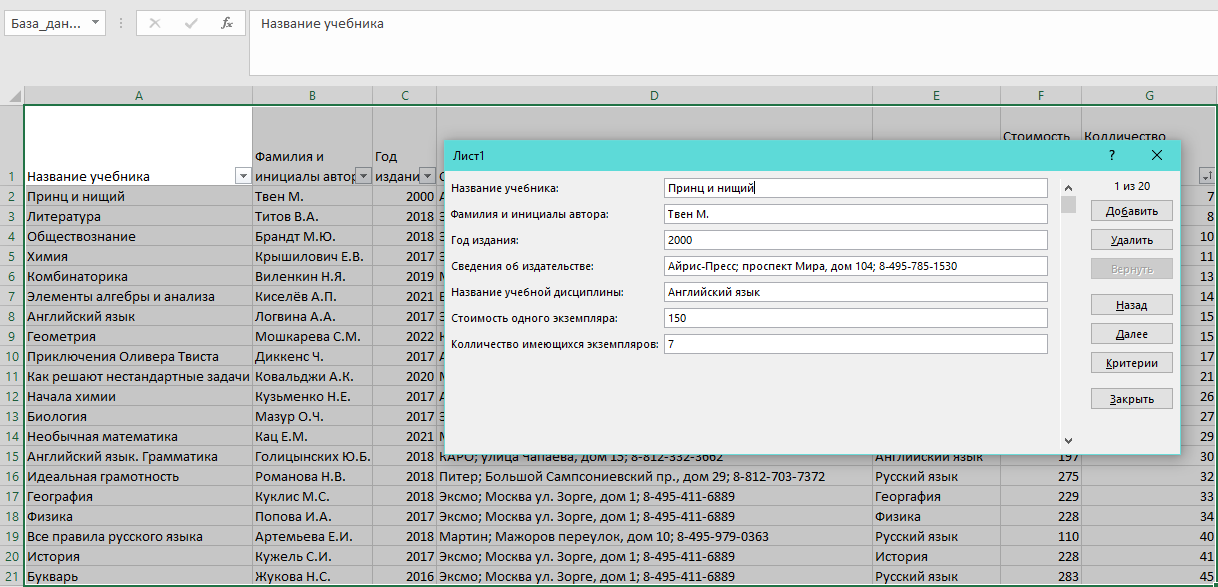
Рис. 5. Заполнение базы данные с помощью формы

Рис. 6. Заполненная база данных
Вывод сведений о книгах запрашиваемого автора с подсчётом стоимости по наименованиям

Рис. 7. Создание автофильтра

Рис. 8. Поиск запрашиваемого автора

Рис. 9. Готовый список по запросу
Вывод сведений о книгах, выпущенных более 20 лет назад (название, фамилия и инициалы автора, название издательства, название дисциплины)
 Рис.
10. Выбор фильтра “Сортировка по
возрастанию”
Рис.
10. Выбор фильтра “Сортировка по
возрастанию”

Рис. 11. Выбор нужной даты

Рис. 12. Готовый список по запросу
Получение данных о книге, количество экземпляров которой минимально (название, автор, адрес издательства, год издания и количество экземпляров)
Рис. 13. Выбор сводной таблицы

Рис. 14. Выбор полей в отчёт

Рис. 15. Выбор параметра “Минимум”
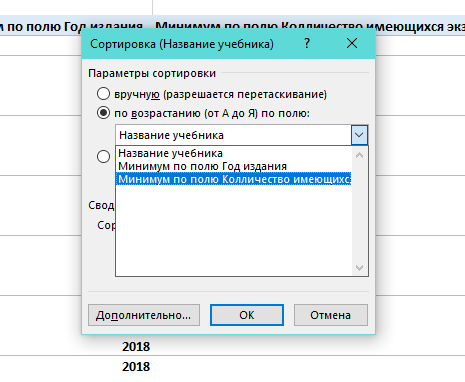
Рис.16. Сортировка по возрастанию
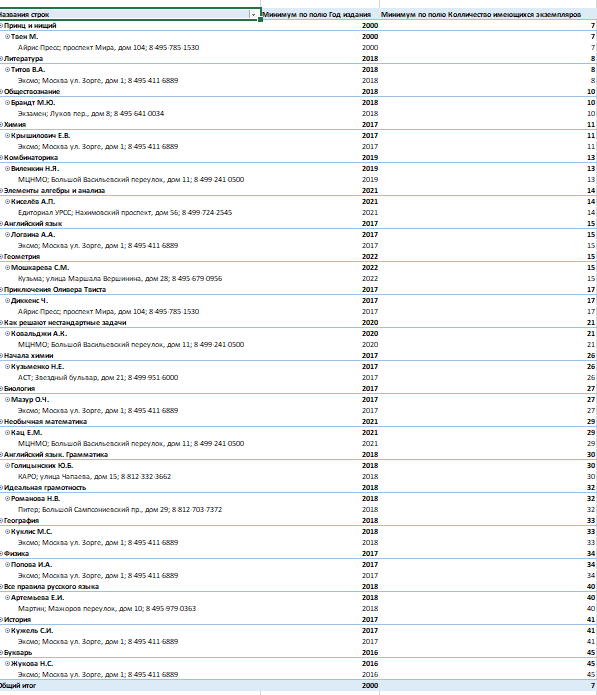
Рис.17. Готовый список по запросу
Формирование отчёта с группировкой по дисциплинам и подсчётом общего количества имеющихся экземпляров по каждой дисциплине. Отчёт должен содержать: название учебника, фамилию и инициалы автора, название издательства
Рис. 18. Выбор фильтра “Сортировка от А до Я”

Рис. 19. Создание отдельной таблицы с названием учебной дисциплины и количеством экземпляров

![]()
Рис. 20. Запись формул в ячейки “Количество экземпляров”

Рис. 21. Готовый список по запросу
Построение диаграммы

Рис. 22. Построение диаграммы
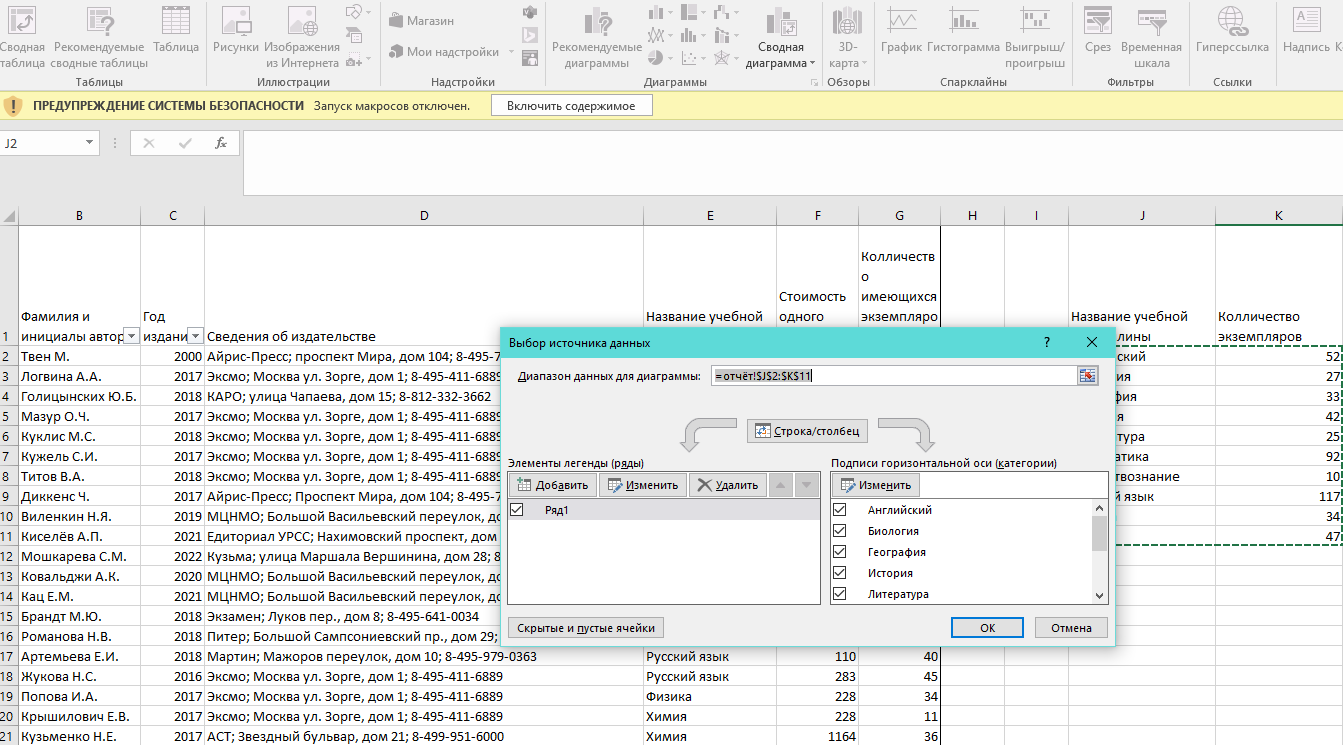
Рис. 23. Выбор диапазона данных для построения диаграммы

Рис. 24. Готовая диаграмма
Построение гистограммы
Рис.25. Построение гистограммы
Рис. 26. Выбор диапазона данных для построения гистограммы
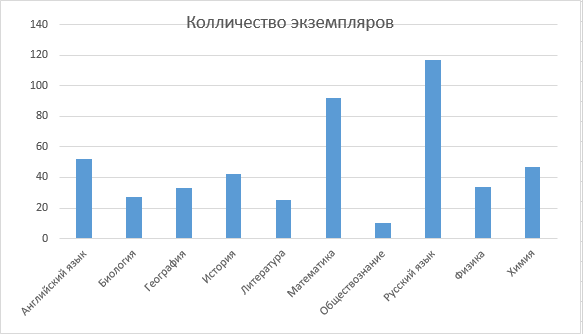
Рис. 27. Готовая гистограмма
Макросы

Рис. 28. Построение макроса

Рис. 29. Остановка записи макроса

Рис.30. Создание кнопки вызова макроса
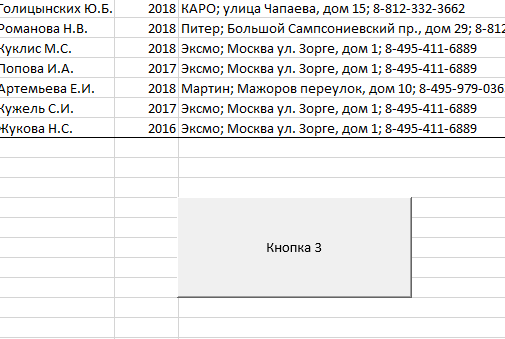
Рис. 31. Кнопка управления макросом


Рис. 32. Переименование ЭУ кнопки запуска макроса
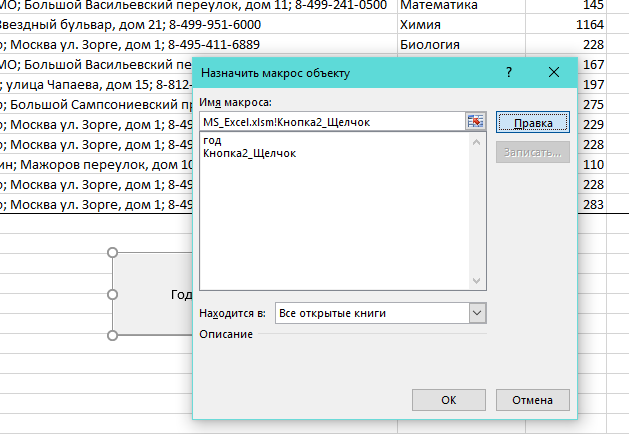
Рис. 33. Правка макроса
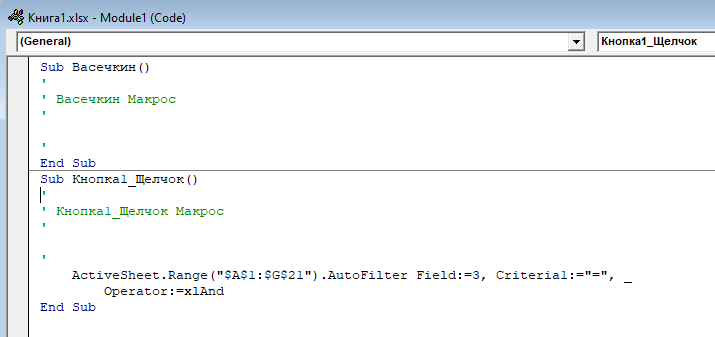

Рис. 34. Добавление команды “InputBox”


Рис. 35. Запуск и проверка макроса




